[ベストフィット解析]ダイアログを使用して、ベストフィット計算の実行、および結果の確認を行います。

ベストフィットアイテムの実行方法
- 検査シーケンスでベストフィットアイテムを右クリックし、コンテキストメニューから、アイテム実行 を選択します。以下の情報が、ベストフィット解析 ダイアログに表示されます。
- ベストフィット定義編集 ダイアログで選択した方法
- 選択グループの規定値からの平均距離、および、標準偏差
- 各ポイントと規定値間の距離を示すグラフ
 をクリックし、グラフ Y 軸のスケールを変更します。
をクリックし、グラフ Y 軸のスケールを変更します。
- 最大反復数 に、計算開始 のクリック時に実行するフィット計算数を入力します。
- しきい値 に、解析の最低値を指定します。最終計算と現行計算間の差異がこの値より小さい場合、解析は最大反復数に達する前に中止されます。0.0001 より小さな値を入力すると、計算開始 のクリック時に、値が指数表記に変換されます。
- 既定で、解析は選択グループの全ポイントを使用します。範囲外のポイントを除外するには、フィルター使用 を選択し、スライダーを移動して使用するポイントを指定します。
この例では、+0.1 から +0.5 までの範囲内のポイントのみが、ベストフィット計算に使用されます。

- 計算開始 をクリックします。解析は、指定した 最大反復数 回の計算を行い、ダイアログを更新します。
- 計算情報 - ポイントの現行平均、および、標準偏差を表示します。また、計算に使用された移動、および、回転も表示します。
- 前のステップの結果 - 直前に算出されたポイントの平均、および、標準偏差を表示します。
- グラフ - 赤色のラインで、計算後の偏差を表示します。例:
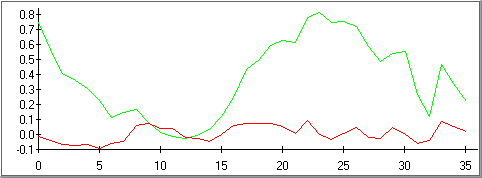
- ステップ 5 を繰返し、フィットを改善します。または、OK をクリックして結果を了解し、ダイアログを閉じます。
- ベストフィット の内容を表示するには、情報 タブをクリックします。
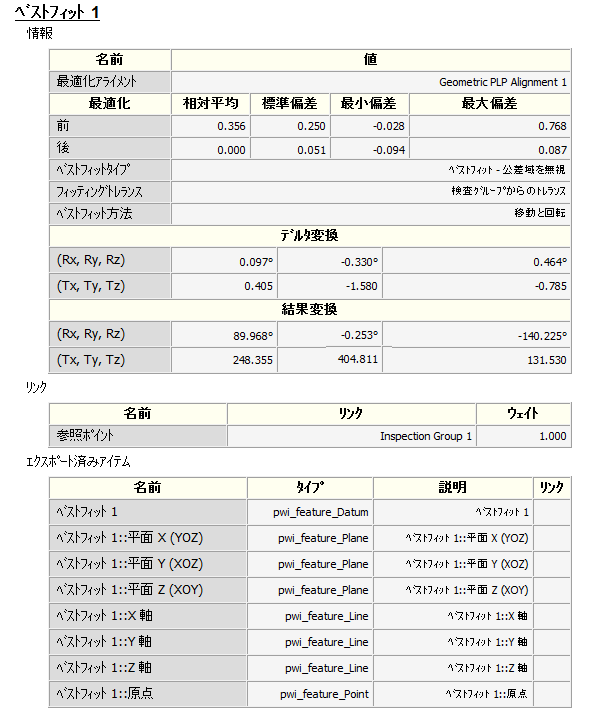
この例では、選択したアライメントの詳細が次のように示されます。
- X 軸を中心に 0.097 度回転
- Y 軸を中心に -0.330 度回転
- Z 軸を中心に 0.464 度回転
- X 軸 0.405 度、Y 軸 -1.580 度、および Z 軸 -0.785 度で変換